Además de una variedad de artículos, también hay videos en YouTube que sirven como lecciones o guías sobre cómo desinstalar GTA (Grand Theft Auto) en Mac o Windows. Por otro lado, este tutorial proporciona una mayor cantidad de detalles. ¿Cómo determinaría exactamente si la eliminación ha finalizado o no? Es posible que aún no sepa cómo hacerlo, pero puede confiar en que esta publicación le demostrará cómo hacerlo.
Los usuarios también recibirán instrucciones sobre cómo eliminar el software de Mac manual o automáticamente después de acceder a esta información. A partir de esto, puede elegir lo que se adapte a sus preferencias.
Contents: Parte 1. ¿Puedes jugar juegos de GTA en Mac?Parte 2. ¿Cómo desinstalar automáticamente GTA en Mac?Parte 3. ¿Cómo desinstalo manualmente el juego GTA en Mac/PC con Windows?Parte 4. Conclusión
Parte 1. ¿Puedes jugar juegos de GTA en Mac?
El videojuego Grand Theft Auto: San Andreas fue producido por Rockstar North y lanzado por Rockstar Games.
Esta aplicación no estaba disponible de forma gratuita. Antes de que pueda descargar su archivo de instalación a través del sitio oficial, el cliente Steam o el CD clásico de GTA en su computadora de escritorio, primero debe comprar GTA: San Andreas. Está disponible en Mac, pero también encuentra algunos problemas que los llevarían a desinstalar GTA, como:
- Al intentar desinstalar GTA: San Andreas, el dispositivo muestra un mensaje de error y una notificación.
- Los procesos y rastros asociados al juego permanecen en el dispositivo y no se pueden eliminar por completo.
- GTA: San Andreas no aparece en la lista de aplicaciones.
¿Puedes jugar el juego GTA en Mac? ¡Por supuesto! Sino ejecutar GTA en Mac, necesitarás la ayuda de Boot Camp tener Windows 7/8/10 en Mac.

Parte 2. ¿Cómo desinstalar automáticamente GTA en Mac?
¿No tienes el coraje o la experiencia para desinstalar GTA: San Andreas? ¿Qué tal emplear un método simple para eliminar todas las piezas de GTA: San Andreas?
iMyMac PowerMyMac es una herramienta de limpieza liviana pero eficiente desarrollada para las versiones más nuevas de macOS que puede eliminar todos los elementos del software de destino mediante un proceso sencillo.
- Después de ejecutar PowerMyMac, haga clic en Desinstalador de aplicaciones botón de la página de inicio.
- Elija una ESCANEAR desde el menú para buscar todos los programas de su sistema.
- Elija una GTA u otros programas no deseados, luego confirme.
- Haga clic en "LIMPIEZA" para eliminar todo, incluidos sus archivos y cachés.
- "Limpiado Completado" aparecerá un mensaje después de que haya terminado.

Según las instrucciones anteriores, ha aprendido claramente sobre el proceso simple. Así que si usted quiero desinstalar facebook, Cuda, Matlab o cualquier otro tipo de aplicación o software, puede tener en cuenta esta herramienta de limpieza.
Parte 3. ¿Cómo desinstalo manualmente el juego GTA en Mac/PC con Windows?
Aquí tenemos algunas guías simples para usted si desea desinstalar manualmente el juego GTA en Mac/PC con Windows.
#1. Desinstalar manualmente GTA Game en Mac
Paso 1. Sal del juego antes de desinstalar GTA
Verifique si la aplicación que desea desinstalar se está utilizando actualmente, es un paso necesario antes de realizar la eliminación estándar. En caso de que el programa se esté ejecutando, no podrá eliminarlo del directorio de Aplicaciones.
En macOS / Mac OS X, hay muchos métodos para (forzosamente) salir de una aplicación abierta:
- En los Dock, haga clic derecho en el icono del programa y seleccione Dejar;
- En el menú superior, busque el icono de la aplicación, selecciónelo y seleccione Salir de GTA;
- Abra el Monitor de actividad desde el Dock, coloque GTA en el campo de búsqueda, elija el proceso, seleccione el ícono X en la parte superior izquierda, luego elija Salir en la ventana emergente que aparece;
- para abrir su Forzar salida Aplicaciones caja, clic Comando , Optión , ESC(Escape), elija el programa que desea dejar de operar y seleccione Forzar salida

Una vez que haya completado esos pasos, puede comenzar la eliminación.
Paso 2. Mueva la aplicación GTA a la Papelera
Es un paso manual importante para desinstalar GTA en Mac. En la mayoría de los casos, desinstalar una aplicación implica eliminarla del directorio Aplicaciones y de la Papelera. Este enfoque funciona en todas las versiones de Mac OS X, y aquí hay instrucciones precisas para seguir:
- En el Dock, seleccione el Finder , luego Aplicaciones allí en la barra lateral o en el menú Ir.
- Busque GTA: San Andreas dentro del directorio, haga clic con el botón derecho y seleccione Mover a la papelera desde el menú (o bien, arrastre el ícono de la aplicación y suéltelo en la Papelera en el Dock).
- Actualizar Papelera como desde el menú Finder (o haga clic con el botón derecho en la Papelera del Dock y seleccione Vaciar Papelera), después de lo cual seleccione Vaciar papelera en la ventana emergente de permisos que aparece.
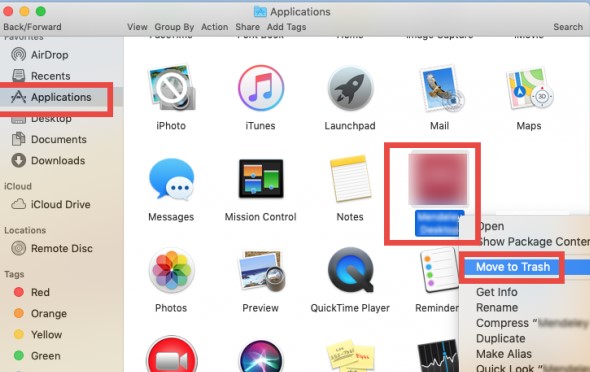
Si la Papelera ya incluye otras cosas, te recomendamos que simplemente elimines GTA: San Andreas de allí, en caso de que necesites algo más. Esto es lo que debe hacer al respecto:
- En la Papelera, haz clic derecho en GTA y selecciona Eliminar inmediatamente.
- Para completar la desinstalación, seleccione Borrar dentro de esa ventana emergente.
Paso 3. Elimina todos los elementos y cachés relacionados con GTA
¿Por qué algunas personas tienen problemas para reinstalar este software de juego? Principalmente porque ciertos elementos de la aplicación GTA todavía están presentes en el ~/Library directorios del sistema. ¿Cuál es la mejor manera de desinstalar GTA en Mac por completo? Puede usar la herramienta de búsqueda de Finder para buscar archivos o carpetas relacionados con GTA.
- Selecciona Go> seleccionar Ir a la carpeta fuera de su barra de menú en una pestaña tan abierta del Finder.
- Para abrir el directorio oculto, ingrese
/Librarydentro de la ventana y seleccione el Go - En la esquina superior derecha, seleccione y coloque el nombre de la aplicación: GTA, en el campo de búsqueda.
- Un directorio titulado “Grand Theft Auto – San Andreas” también se mostrará en la página de resultados, y debe hacer clic con el botón derecho en este y seleccionar la opción Mover a la Papelera.
- Mira en el
/Librarydirectorio para todo lo relacionado con Grand Theft Auto: San Andreas. Elimina todo; entonces puedes borrar el Papelera. Y luego puedes desinstalar GTA en Mac con éxito.
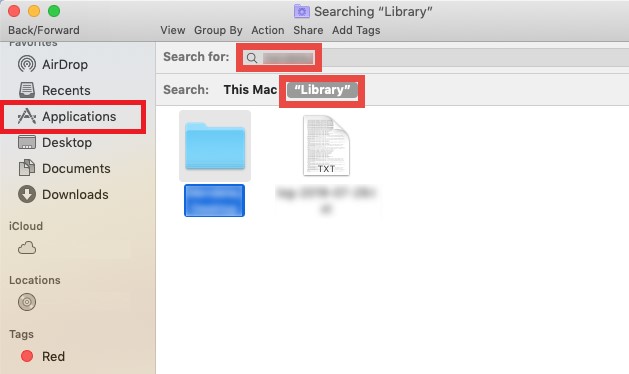
#2. Desinstalar manualmente GTA Game en Windows
Según la versión, deberá desinstalar GTA y eliminar los archivos o directorios residuales en la carpeta de instalación, así como en algunos otros lugares.
Para desinstalar GTA - la versión Social Club / Non-Steam:
- Para eliminar Grand Theft Auto V, utilice Agregar eliminar
- Vaya a la carpeta donde se instaló Grand Theft Auto V (Predeterminado
C:\Program Files\Rockstar Games\Grand Theft Auto V\) - Elimina cualquier otro archivo o carpeta de esta ubicación.
Para desinstalar GTA - la versión Steam:
- Abre Steam y elige Grand Theft Auto V en el menú.
- Elija Desinstalar > Eliminar
- Ir a la ubicación especificada: Predeterminado
C:\Program Files (x86)\Steam\steamapps\common\Grand Theft Auto V\ - Elimina cualquier otro archivo o carpeta de esta ubicación.
Para eliminar los archivos del club social:
- Ir a Predeterminado
C:\Users\\Documents\Rockstar Games\Social Club - Elimine todos los archivos y carpetas de este directorio.
- Tendrás que volver a ingresar al inicio de sesión del Social Club para hacerlo.
La configuración del juego, los datos y los clips grabados generados con Rockstar Video Editor se almacenan en los siguientes lugares. Puede eliminar todos los archivos y carpetas del C:\Users\\Documents\Rockstar Games\GTAV y en la carpeta C:\Users\\AppData\Local\Rockstar Games\GTAV
Parte 4. Conclusión
Con más de 150 mil jugadores, GTA se encuentra entre los juegos más famosos disponibles para PC y consolas. Ya sea que haya desarrollado los personajes, las victorias y la configuración particular de un juego, tener que desinstalar GTA en computadoras Mac o PC puede ser frustrante ya que corre el riesgo de perder todos sus datos almacenados.
Lo bueno es que esta guía te proporcionará lo que necesitas, ya sea desinstalando el juego de forma manual o automática usando el poderosa herramienta de limpieza de aplicaciones del PowerMyMac.



